当前位置:
首页 >
如何在谷歌浏览器中调整窗口大小
如何在谷歌浏览器中调整窗口大小
时间:2025-05-03
来源:谷歌浏览器官网
详情介绍

方法一:通过鼠标拖动边框调整
1. 将鼠标指针移至浏览器窗口边缘:当你想要改变浏览器窗口大小时,首先将鼠标指针移动到谷歌浏览器窗口的边缘位置。你会注意到,当鼠标指针靠近窗口边缘时,它会变成双向箭头的形状。
2. 拖动边框调整大小:在鼠标指针变成双向箭头后,按住鼠标左键并拖动边框。如果你将鼠标指针放在窗口的上边缘或下边缘,然后拖动,就可以调整浏览器窗口的高度;如果将鼠标指针放在窗口的左边缘或右边缘,拖动则可以调整窗口的宽度。若将鼠标指针放在窗口的四个角上,拖动可实现同时调整窗口的高度和宽度。
3. 释放鼠标完成调整:当你将窗口调整到合适的大小后,松开鼠标左键,此时浏览器窗口就会固定在你调整后的大小。
方法二:使用最大化、最小化和还原按钮
1. 最大化按钮:在谷歌浏览器窗口的右上角,通常会有三个按钮,从左到右依次是“最小化”“最大化/还原”“关闭”按钮。点击“最大化”按钮(一般是一个方块图标),浏览器窗口会自动放大至屏幕的最大可用空间,填满整个屏幕。
2. 还原按钮:当浏览器窗口处于最大化状态时,“最大化”按钮会变成“还原”按钮(两个重叠的方块图标)。点击“还原”按钮,浏览器窗口会恢复到之前的大小。
3. 最小化按钮:如果你想暂时隐藏浏览器窗口,但又不想关闭它,可以点击“最小化”按钮(一般是一个横杠图标),浏览器窗口会在任务栏上显示为一个图标,再次点击该图标可恢复窗口。
方法三:通过快捷键调整
1. Windows系统:在Windows系统中,你可以使用“Win + ↑”(向上箭头)快捷键将谷歌浏览器窗口最大化;使用“Win + ↓”(向下箭头)快捷键将浏览器窗口最小化;使用“Win + ←”(向左箭头)或“Win + →”(向右箭头)快捷键可以将窗口靠左或靠右对齐,从而实现部分调整窗口大小的效果。
2. Mac系统:在Mac系统中,你可以使用“Control + ↑”(向上箭头)快捷键将谷歌浏览器窗口最大化;使用“Control + ↓”(向下箭头)快捷键将浏览器窗口最小化;使用“Control + ←”(向左箭头)或“Control + →”(向右箭头)快捷键同样可以实现部分调整窗口大小的效果。
通过以上这些方法,你可以轻松地在谷歌浏览器中根据实际需求调整窗口大小,让浏览网页变得更加舒适和便捷。无论是通过鼠标拖动边框进行自由调整,还是利用最大化、最小化和还原按钮快速设置,亦或是使用快捷键实现高效操作,都能满足不同场景下的浏览需求。希望这些内容对你有所帮助,让你在使用谷歌浏览器时更加得心应手。
继续阅读
google浏览器下载路径变为系统默认的重设方式
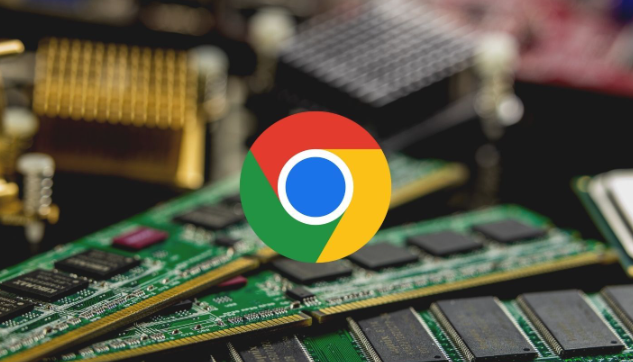 google浏览器下载路径频繁被重置为系统默认,建议检查同步状态和配置文件写入权限,手动重设路径。
google浏览器下载路径频繁被重置为系统默认,建议检查同步状态和配置文件写入权限,手动重设路径。
Chrome浏览器插件网络请求统计工具推荐
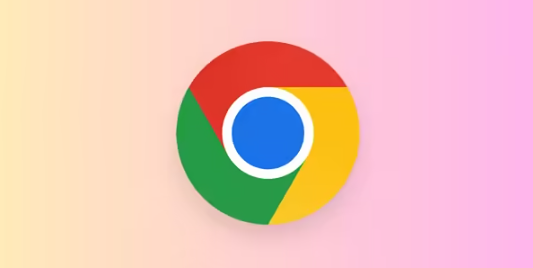 推荐Chrome浏览器插件网络请求统计工具,帮助用户监控和分析网络流量数据。
推荐Chrome浏览器插件网络请求统计工具,帮助用户监控和分析网络流量数据。
Google Chrome浏览器网页加载慢的解决方案
 网页加载慢影响浏览体验,本文从网络、缓存和插件等多角度分析Google Chrome加载缓慢原因,并提供切实可行的解决方案。
网页加载慢影响浏览体验,本文从网络、缓存和插件等多角度分析Google Chrome加载缓慢原因,并提供切实可行的解决方案。
google浏览器下载管理插件操作教程
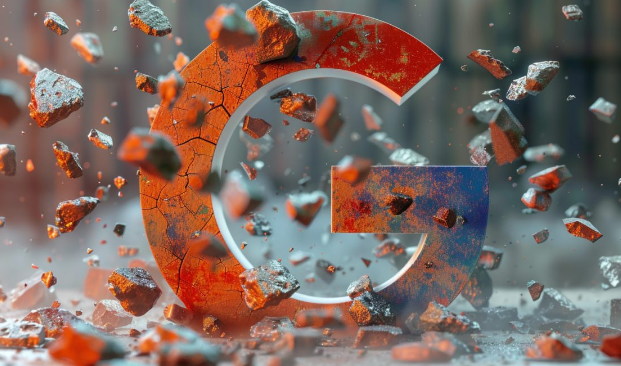 google浏览器下载管理插件操作教程分享了详细步骤。用户可借助插件实现分类下载与断点续传,提升文件获取效率与浏览器使用体验。
google浏览器下载管理插件操作教程分享了详细步骤。用户可借助插件实现分类下载与断点续传,提升文件获取效率与浏览器使用体验。
